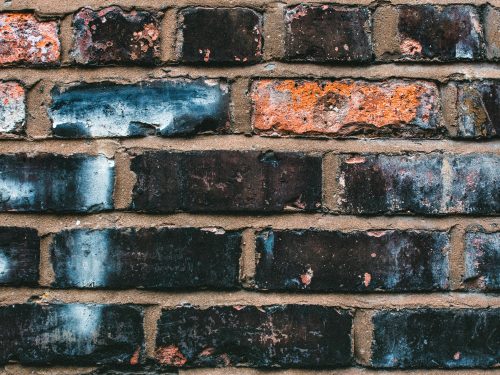阅读提示:本文共计约1163个文字,预计阅读时间需要大约3分钟,由作者wps教程书籍编辑整理创作于2024年02月28日17时02分29秒。
随着信息技术的不断发展,数据分析已经成为职场中不可或缺的技能之一。在众多数据分析工具中,Excel以其强大的功能和易用性,成为了广大职场人士的首选。本文将为大家介绍如何在Excel中进行高效的数据筛选,帮助您更好地分析和处理数据。
一、了解数据筛选的基本概念
在开始介绍具体操作之前,让我们先了解一下数据筛选的基本概念。数据筛选是指从大量数据中找出满足特定条件的数据子集的过程。通过数据筛选,我们可以快速地找到所需的信息,从而提高工作效率和准确性。
二、使用自动筛选功能进行简单筛选
对于初学者来说,可以使用Excel的自动筛选功能进行简单的数据筛选。操作步骤如下:
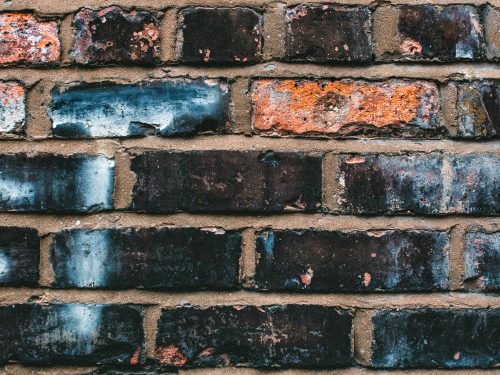
- 选中需要进行筛选的数据区域;
- 在菜单栏中选择“数据”选项卡,然后点击“筛选”按钮;
- 在列上会出现下拉箭头,点击该箭头即可选择需要显示的数据条件。
三、利用高级筛选功能实现复杂筛选
当遇到更复杂的筛选需求时,可以使用Excel的高级筛选功能。以下是高级筛选的操作步骤:
- 在空白区域设置筛选条件,确保条件区域的列数与数据区域的列数一致;
- 选中数据区域和条件区域,然后在菜单栏中选择“数据”选项卡,点击“高级”按钮;
- 在弹出的对话框中设置筛选结果的输出位置,然后点击“确定”按钮。
四、灵活运用通配符进行模糊筛选
在进行数据筛选时,有时我们需要查找包含某个字符串的所有数据。这时,可以借助Excel中的通配符来实现模糊筛选。例如,要查找所有包含“北京”的数据,可以在筛选条件中使用“*北京*”作为搜索条件。
五、总结
熟练掌握Excel数据筛选技巧对于提高工作效率和准确性具有重要意义。通过本文的介绍,相信大家对如何在Excel中进行数据筛选有了更深入的了解。在实际工作中,可以根据具体需求灵活运用各种筛选方法,让数据分析变得更加轻松愉快。
excel如何筛选数据乱了,excel如何筛选数据并标注颜色,excel批量筛选多个数据,excel如何筛选数据后如何复制,excel如何筛选数据个数,excel如何筛选数据作图,excel如何筛选数据并且相加,excel如何筛选数据位数,excel如何筛选数据做图表,数据筛选怎么操作excel